首页nvidia-smi显示no nvidia
nvidia-smi显示no nvidia
时间: 2023-10-21 21:29:19 浏览: 147
***i显示“No devices were found”错误时,这通常是由于NVIDIA驱动程序未正确安装或未运行所致。为了解决这个问题,可以按照以下步骤进行操作:
1. 确保您的系统上已安装了最新版本的NVIDIA驱动程序。您可以通过运行以下命令来检查驱动程序版本:
nvidia-smi
2. 如果nvidia-smi命令返回“NVIDIA-SMI has failed because it couldn't communicate with the NVIDIA driver”,请确保您安装了正确的NVIDIA驱动程序。有时,即使安装了推荐的驱动程序版本(如nvidia-driver-525-open),也可能无法正常工作。试试使用nvidia-driver-525来代替nvidia-driver-525-open。
3. 如果更改驱动程序版本后仍然遇到问题,请尝试重新安装NVIDIA驱动程序。您可以使用以下命令来安装nvidia-driver-525:
sudo apt-get install nvidia-driver-525
4. 完成安装后,请重新启动系统以使更改生效:
sudo reboot
这些步骤应该能够解决nvidia-smi显示“No devices were found”错误,并使您能够正确地检测和使用NVIDIA设备。
阅读全文
CSDN会员
开通CSDN年卡参与万元壕礼抽奖
大家在看
AWS(亚马逊)云解决方案架构师面试三面作业全英文作业PPT
笔者参加亚马逊面试三面的作业,希望大家参考,少走弯路。
形成停止条件-c#导出pdf格式
(1)形成开始条件
(2)发送从机地址(Slave Address)
(3)命令,显示数据的传送
(4)形成停止条件
PS 1 1 1 0 0 1 A1 A0 A
Slave_Address
A
Command/Register
ACK ACK
A
Data(n)
ACK
D3 D2 D1 D0 D3 D2 D1 D0
图12
9 I2C 串行接口
本芯片由I2C协议2线串行接口来进行数据传送的,包含一个串行数据线SDA和时钟线SCL,两线内
置上拉电阻,总线空闲时为高电平。
每次数据传输时由控制器产生一个起始信号,采用同步串行传送数据,TM1680每接收一个字节数
据后都回应一个ACK应答信号。发送到SDA 线上的每个字节必须为8 位,每次传输可以发送的字节数量
不受限制。每个字节后必须跟一个ACK响应信号,在不需要ACK信号时,从SCL信号的第8个信号下降沿
到第9个信号下降沿为止需输入低电平“L”。当数据从最高位开始传送后,控制器通过产生停止信号
来终结总线传输,而数据发送过程中重新发送开始信号,则可不经过停止信号。
当SCL为高电平时,SDA上的数据保持稳定;SCL为低电平时允许SDA变化。如果SCL处于高电平时,
SDA上产生下降沿,则认为是起始信号;如果SCL处于高电平时,SDA上产生的上升沿认为是停止信号。
如下图所示:
SDA
SCL
开始条件
ACK ACK
停止条件
1 2 7 8 9 1 2 93-8
数据保持 数据改变
图13
时序图
1 写命令操作
PS 1 1 1 0 0 1 A1 A0 A 1
Slave_Address Command 1
ACK
A
Command i
ACK
X X X X X X X 1 X X X X X X XA
ACK ACK
A
图14
如图15所示,从器件的8位从地址字节的高6位固定为111001,接下来的2位A1、A0为器件外部的地
址位。
MSB LSB
1 1 1 0 0 1 A1 A0
图15
2 字节写操作
A PS A
Slave_Address
ACK
0 A
Address byte
ACK
Data byte
1 1 1 0 0 1 A1 A0 A6 A5 A4 A3 A2 A1 A0 D3 D2 D1 D0 D3 D2 D1 D0
ACK
图16
python大作业基于python实现的心电检测源码+数据+详细注释.zip
python大作业基于python实现的心电检测源码+数据+详细注释.zip
【1】项目代码完整且功能都验证ok,确保稳定可靠运行后才上传。欢迎下载使用!在使用过程中,如有问题或建议,请及时私信沟通,帮助解答。
【2】项目主要针对各个计算机相关专业,包括计科、信息安全、数据科学与大数据技术、人工智能、通信、物联网等领域的在校学生、专业教师或企业员工使用。
【3】项目具有较高的学习借鉴价值,不仅适用于小白学习入门进阶。也可作为毕设项目、课程设计、大作业、初期项目立项演示等。
【4】如果基础还行,或热爱钻研,可基于此项目进行二次开发,DIY其他不同功能,欢迎交流学习。
【备注】
项目下载解压后,项目名字和项目路径不要用中文,否则可能会出现解析不了的错误,建议解压重命名为英文名字后再运行!有问题私信沟通,祝顺利!
python大作业基于python实现的心电检测源码+数据+详细注释.zippython大作业基于python实现的心电检测源码+数据+详细注释.zippython大作业基于python实现的心电检测源码+数据+详细注释.zippython大作业基于python实现的心电检测源码+数据+详细注释.zippython大作业基于python实现的心电检测源码+数据+详细注释.zippython大作业基于python实现的心电检测源码+数据+详细注释.zippython大作业基于python实现的心电检测源码+数据+详细注释.zippython大作业基于python实现的心电检测源码+数据+详细注释.zippython大作业基于python实现的心电检测源码+数据+详细注释.zippython大作业基于python实现的心电检测源码+数据+详细注释.zippython大作业基于python实现的心电检测源码+数据+详细注释.zip
python大作业基于python实现的心电检测源码+数据+详细注释.zip
IEC 62133-2-2021最新中文版.rar
IEC 62133-2-2021最新中文版.rar
SAP各模块字段与表的对应关系
SAP各模块字段与表对应在个模块的关系以及描述
最新推荐
孙允中临证实践录.pdf
孙允中临证实践录.pdf
PowerShell控制WVD录像机技术应用
资源摘要信息:"录像机"
标题: "录像机" 可能指代了两种含义,一种是传统的录像设备,另一种是指计算机上的录像软件或程序。在IT领域,通常我们指的是后者,即录像机软件。随着技术的发展,现代的录像机软件可以录制屏幕活动、视频会议、网络课程等。这类软件多数具备高效率的视频编码、画面捕捉、音视频同步等功能,以满足不同的应用场景需求。
描述: "录像机" 这一描述相对简单,没有提供具体的功能细节或使用场景。但是,根据这个描述我们可以推测文档涉及的是关于如何操作录像机,或者如何使用录像机软件的知识。这可能包括录像机软件的安装、配置、使用方法、常见问题排查等信息。
标签: "PowerShell" 通常指的是微软公司开发的一种任务自动化和配置管理框架,它包含了一个命令行壳层和脚本语言。由于标签为PowerShell,我们可以推断该文档可能会涉及到使用PowerShell脚本来操作或管理录像机软件的过程。PowerShell可以用来执行各种任务,包括但不限于启动或停止录像、自动化录像任务、从录像机获取系统状态、配置系统设置等。
压缩包子文件的文件名称列表: WVD-main 这部分信息暗示了文档可能与微软的Windows虚拟桌面(Windows Virtual Desktop,简称WVD)相关。Windows虚拟桌面是一个桌面虚拟化服务,它允许用户在云端访问一个虚拟化的Windows环境。文件名中的“main”可能表示这是一个主文件或主目录,它可能是用于配置、管理或与WVD相关的录像机软件。在这种情况下,文档可能包含如何使用PowerShell脚本与WVD进行交互,例如记录用户在WVD环境中的活动,监控和记录虚拟机状态等。
基于以上信息,我们可以进一步推断知识点可能包括:
1. 录像机软件的基本功能和使用场景。
2. 录像机软件的安装和配置过程。
3. 录像机软件的高级功能,如自定义录像设置、自动化任务、音视频编辑等。
4. PowerShell脚本的基础知识,包括如何编写简单和复杂的脚本。
5. 如何利用PowerShell管理录像机软件,实现自动化控制和监控录像过程。
6. Windows虚拟桌面(WVD)的基本概念和使用方法。
7. 如何在WVD环境中集成录像功能,以及如何使用PowerShell进行相关配置和管理。
8. 录像数据的处理和存储,包括录像文件的格式、转码、备份和恢复等。
9. 录像机软件在企业环境中应用的策略和最佳实践。
10. 常见问题诊断和解决方法,以及如何使用PowerShell脚本来应对录像机软件出现的问题。
这个知识点总结覆盖了从基础操作到高级管理的多个方面,旨在为读者提供一个全面的录像机软件使用和管理的框架。通过这些知识点,IT专业人员可以更有效地部署、操作和维护录像机系统,确保录像机软件能够满足各种业务需求。
管理建模和仿真的文件
管理Boualem Benatallah引用此版本:布阿利姆·贝纳塔拉。管理建模和仿真。约瑟夫-傅立叶大学-格勒诺布尔第一大学,1996年。法语。NNT:电话:00345357HAL ID:电话:00345357https://theses.hal.science/tel-003453572008年12月9日提交HAL是一个多学科的开放存取档案馆,用于存放和传播科学研究论文,无论它们是否被公开。论文可以来自法国或国外的教学和研究机构,也可以来自公共或私人研究中心。L’archive ouverte pluridisciplinaire
Honeywell打印机驱动提升秘诀:从基础到高级配置的全方位解析
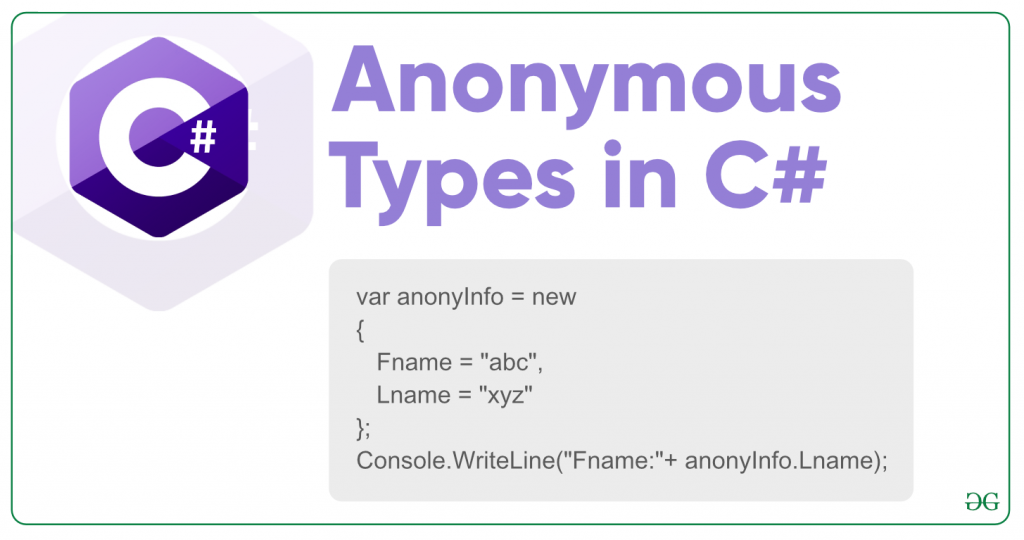
# 摘要
本文针对Honeywell打印机驱动的安装、配置、高级功能配置、故障诊断与优化以及安全与合规性进行了全面的介绍。首先概述了Honeywell打印机驱动的基础知识,随后详细阐述了驱动安装流程、基础打印设置及高级功能的实现。接着,文中探讨了打印机驱动在日常使用中可能遇到的常见问题及其解决方法,并提出了一系列打印性能优
Python输入三个数 a,b,c。判断能否以它们为三个边长构成直角三角形。若能,输出 YES,否则 输出NO。
在Python中,我们可以利用勾股定理来判断三个数a、b和c是否可以作为直角三角形的边长。如果满足a² + b² = c²,则这是一组直角三角形的三边;反之则不是。以下是一个简单的函数实现:
```python
def is_right_triangle(a, b, c):
if a**2 + b**2 == c**2 or a**2 + c**2 == b**2 or b**2 + c**2 == a**2: # 三种情况考虑,因为两边之和等于第三边的情况不属于常规直角三角形
return "YES"
else:
return "NO"
探索杂货店后端技术与JavaScript应用
资源摘要信息:"杂货店后端开发项目使用了JavaScript技术。"
在当今的软件开发领域,使用JavaScript来构建杂货店后端系统是一个非常普遍的做法。JavaScript不仅在前端开发中占据主导地位,其在Node.js的推动下,后端开发中也扮演着至关重要的角色。Node.js是一个能够使用JavaScript语言运行在服务器端的平台,它使得开发者能够使用熟悉的一门语言来开发整个Web应用程序。
后端开发是构建杂货店应用系统的核心部分,它主要负责处理应用逻辑、与数据库交互以及确保网络请求的正确响应。后端系统通常包含服务器、应用以及数据库这三个主要组件。
在开发杂货店后端时,我们可能会涉及到以下几个关键的知识点:
1. Node.js的环境搭建:首先需要在开发机器上安装Node.js环境。这包括npm(Node包管理器)和Node.js的运行时。npm用于管理项目依赖,比如各种中间件、数据库驱动等。
2. 框架选择:开发后端时,一个常见的选择是使用Express框架。Express是一个灵活的Node.js Web应用框架,提供了一系列强大的特性来开发Web和移动应用。它简化了路由、HTTP请求处理、中间件等功能的使用。
3. 数据库操作:根据项目的具体需求,选择合适的数据库系统(例如MongoDB、MySQL、PostgreSQL等)来进行数据的存储和管理。在JavaScript环境中,数据库操作通常会依赖于相应的Node.js驱动或ORM(对象关系映射)工具,如Mongoose用于MongoDB。
4. RESTful API设计:构建一个符合REST原则的API接口,可以让前端开发者更加方便地与后端进行数据交互。RESTful API是一种开发Web服务的架构风格,它利用HTTP协议的特性,使得Web服务能够使用统一的接口来处理资源。
5. 身份验证和授权:在杂货店后端系统中,管理用户账户和控制访问权限是非常重要的。这通常需要实现一些身份验证机制,如JWT(JSON Web Tokens)或OAuth,并根据用户角色和权限管理访问控制。
6. 错误处理和日志记录:为了保证系统的稳定性和可靠性,需要实现完善的错误处理机制和日志记录系统。这能帮助开发者快速定位问题,以及分析系统运行状况。
7. 容器化与部署:随着Docker等容器化技术的普及,越来越多的开发团队选择将应用程序容器化部署。容器化可以确保应用在不同的环境和系统中具有一致的行为,极大地简化了部署过程。
8. 性能优化:当后端应用处理大量数据或高并发请求时,性能优化是一个不可忽视的问题。这可能包括数据库查询优化、缓存策略的引入、代码层面的优化等等。
通过以上知识点的综合运用,我们可以构建出一个功能丰富、性能优化良好并且可扩展性强的杂货店后端系统。当然,在实际开发过程中,还需要充分考虑安全性、可维护性和测试等因素。
"互动学习:行动中的多样性与论文攻读经历"
多样性她- 事实上SCI NCES你的时间表ECOLEDO C Tora SC和NCESPOUR l’Ingén学习互动,互动学习以行动为中心的强化学习学会互动,互动学习,以行动为中心的强化学习计算机科学博士论文于2021年9月28日在Villeneuve d'Asq公开支持马修·瑟林评审团主席法布里斯·勒菲弗尔阿维尼翁大学教授论文指导奥利维尔·皮耶昆谷歌研究教授:智囊团论文联合主任菲利普·普雷教授,大学。里尔/CRISTAL/因里亚报告员奥利维耶·西格德索邦大学报告员卢多维奇·德诺耶教授,Facebook /索邦大学审查员越南圣迈IMT Atlantic高级讲师邀请弗洛里安·斯特鲁布博士,Deepmind对于那些及时看到自己错误的人...3谢谢你首先,我要感谢我的两位博士生导师Olivier和Philippe。奥利维尔,"站在巨人的肩膀上"这句话对你来说完全有意义了。从科学上讲,你知道在这篇论文的(许多)错误中,你是我可以依
【松下伺服故障预防与维护手册】:从报警代码中提炼出的维护要诀

# 摘要
伺服系统是确保工业自动化设备稳定运行的关键组成部分,故障预防、诊断分析、维护实践以及修复技术是提高系统稳定性和减少停机时间的重要手段。本文首先概述了伺服系统
编写一个类实现模拟汽车的功能
在Python中,我们可以编写一个简单的`Car`类来模拟汽车的基本功能,比如品牌、型号、颜色以及一些基本操作,如启动、行驶和停止。这里是一个基础示例:
```python
class Car:
def __init__(self, brand, model, color):
self.brand = brand
self.model = model
self.color = color
self.is_running = False
# 模拟启动
def start(self):
if
83个合同范本下载:确保招标权益的实用参考
资源摘要信息:"这份资源包含了83个招标文件合同范本,它为希望进行公平、透明招标过程的组织提供了一份宝贵的参考资料。在当今的商业环境中,招标文件合同是保证采购流程公正、合法的重要工具,它能够帮助企业在招标过程中界定参与者的权利与义务,明确项目的具体要求,以及规定合同执行过程中的相关流程和标准。这些合同范本覆盖了各种类型的采购和承建活动,包括但不限于土木工程、咨询服务、货物供应、信息系统项目等。通过使用这些范本,企业可以有效地规避法律风险,避免因合同条款不明确而引起的纠纷,同时也提升了合同管理的效率和规范性。"
"这份合同范本集合了多种行业和场景下的招标文件合同,它们不仅适用于大型企业,对于中小企业而言,同样具有很高的实用价值。这些合同范本中通常包含了合同双方的基本信息、项目描述、投标条件、报价要求、合同价格及其支付方式、合同履行期限和地点、验收标准和程序、违约责任、争议解决机制、合同变更与终止条件等关键条款。这些内容的设计都旨在保障参与方的合法权益,确保合同的可执行性。"
"合同范本的具体条款需要根据实际的项目情况和法律法规进行适当的调整。因此,用户在使用这些范本时,应该结合具体的招标项目特点和所在地区的法律要求,对模板内容进行必要的修改和完善。这些合同范本的提供可以帮助用户节省大量的时间和资源,避免了从零开始起草合同的繁琐过程,尤其是在面对复杂的招标项目时,这些范本能够提供一个清晰的框架和起点。"
"此外,这份资源不仅仅是一套合同模板,它还反映了招标文件合同的最新发展趋势和最佳实践。通过对这些合同范本的学习和应用,企业能够更好地把握行业标准,提高自身在招标过程中的竞争力和专业性。通过规范的合同管理,企业还能有效提升自身的合同执行能力,降低因合同执行不当而导致的经济损失和信誉损失。"
"综上所述,这些招标文件合同范本是企业参与市场竞争、规范管理、优化流程的有力工具。通过下载并使用这些合同范本,企业可以在确保法律合规的同时,提高工作效率,减少不必要的法律纠纷,最终实现企业利益的最大化。"